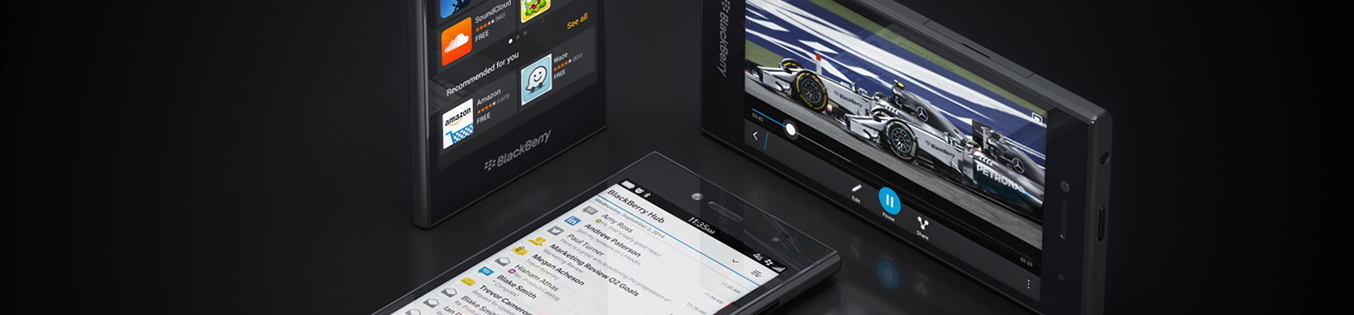
-
Мобильные телефоны
- Мобильные телефоны
- Мобильные новости
- Платформы телефонов
- Каталог мобильных телефонов
- Статьи
- Мобильные хитрости
- Программы для телефонов
- Игры на телефон
- Книги для телефонов
- Темы для телефонов Nokia
- Рингтоны для телефонов
- Ремонт сотовых телефонов
- Книги про мобильные телефоны
- Полезные ссылки
- Словарь мобильных терминов
- Мобильные телефоны в интернет-магазинах
- Обзоры сотовых телефонов
- Статьи
- Платформа телефона. Пользовательский интерфейс
В Мае 2010 года Google выпустила платформу Android 2.2 SDK. Преимущества данной ОС, в значительном увеличении производительности в сравнении с предыдущей версией 2.1. Улучшенный компилятор Dalvik VM увеличил прирост производительности в 2-5 раз! Появилась полная поддержка Flash 10.1, а новый интернет браузер на движке V8, значительно быстрее обрабатывает тяжелые страницы с JavaScript. Кроме того теперь Android смартфоны можно будет использовать в качестве Wi-Fi хотспота для 8 устройств.
Используя данные инструкции, каждый желающий может скачать, установить и запустить эмулятор, входящий в SDK. Отмечу, что эмулятор не является дубликатом какого-либо конкретного мобильного устройства, однако с помощью него можно взглянуть на некоторые новые возможности платформы 2.0. Кроме того, в эмуляторе отсутствуют некоторые функциональные возможности, которые есть в реальных устройствах. К примеру, нет возможности использовать Multi-тачскрин.
Основные требования к системе:
Windows ХP (32-bit) or Vista (32- или 64-bit)
Maс OS Х 10.5.8 и выше (только для платформ x86)
Linux (проверенно разработчиками на Ubuntu, Hardy, Heron)
1. Установка JDK
1) В системе должен быть устaновлен JDK5 или JDK6 http://java.sun.com/javase/downloads/index.jsp
Если при загрузке JDK у вас появится окно Log In for Download, просто нажмите >> Skip this step.
В сумме требуется не менее 700Мб свободного места на диске
2. Закачка и установка Android SDK
2) Зайдите на страницу http://developer.android.com/sdk/index.html
На сайте опубликованно три версии продукта для Windows, Maс OS Х(intel) и Linux (i386). Выберите ту которая вам нужна, скачайте архив и распакуйте его, желательно в корневую папку на диск C:\
Запустите "SDK Setup.exe" (в пакетах для Mac OS и Lunix файл может иметь другое название)
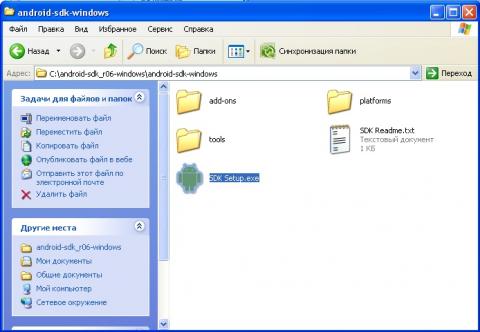
2.1.1) Если во время установки появится окно с ошибкой "Java not found in your path..." значит на вашем компьютере не установлен JDK. Это бесплатный пакет, его можно скачать по адресу написанному в начале статьи.
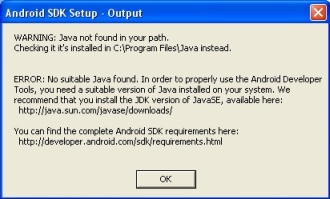
2.1.2) Если вы получите сообщение об ошибке "Failed to fetch url…" (рисунок снизу)
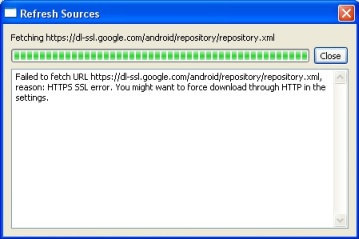
Ее нужно устранить, для этого нужно настроить программу установки так, чтобы она использовала протокол HTTP вместо HTTPS, для этого:
2.2) Закройте окно "Refresh Sources"
2.3) Нажмите “Cancel” в открывшемся окне "Choose Packages to Install"
2.4) Зайдите в меню "Settings" с левой стороны окна "Android SDK и AVD Manager"
2.5) Установите флажок “Force https://… sources to be fetched using http://…”
2.6) Закройте и перезапустите программу установки "SDK Setup.exe"
3. Загрузка компонентов из сети интернет
3) Если все шаги пройдены успешно, откроется окно “Сhoose Packages to Install” в котором нужно выбрать компоненты, для загрузки из интернет. После загрузки компоненты автоматический будут установлены в SDK.
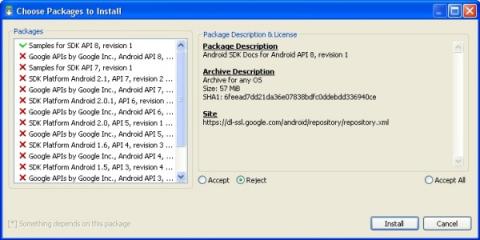
3.1)Так как мы заинтересованы только в том, чтобы опробовать возможности эмулятора Android 2.2, нам нужен только компонент под название "SDK Platform Android 2.2, API 8, revsion 1 ", поэтому оставьте зеленую галочку только напротив этого компонента, а напротив всех остальных установите красный крестик как на картинке сверху. Нажмите кнопку “Insatll”, после чего откроется окно «Installing Archives» и пойдет загрузка компонентов из интернет.
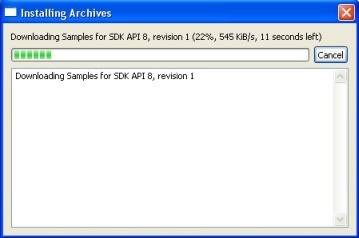
3.2) После того как загрузка завершится, закройте окно «Installing Archives».
Если вы планируете разрабатывать программы для Android, то здесь нужен другой подход и требуется установка других компонентов и дополнительных программ.
4. Создаем новое Виртуальное Устройство Android (ADV)
4.1) Зайдите в меню "Virtual Devices" с левой стороны окна "Android SDK and AVD Manager"
4.2) Нажмите кнопку "New"
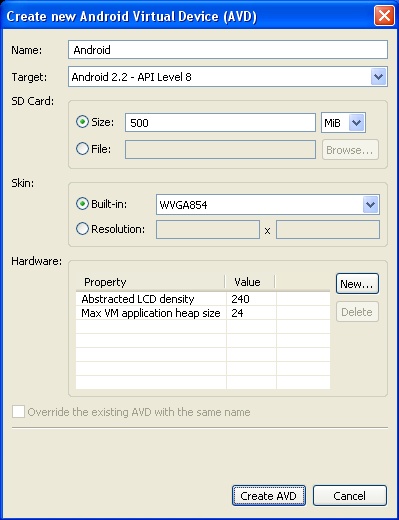
В открывшемся окне «Create new AVD» повторите все как на рисунке выше или
4.3) Введите имя будущего устройства
4.4) В качестве платформы «Target» установите «Android 2.2 – API Level 8»
4.5) Введите размер SD Card к примеру 500 Мб.
4.6) Выберите скин (Skin). От модели «скина» зависит дизайн клавиатуры, количество кнопок и самое главное размер экрана виртуального устройства всего доступно 6 скинов: QVGA (240x320), WQVGA (240x400),FWQVGA (240x432),HVGA (320x480) ,WVGA800 (480x800),WVGA854 (480x854).
4.7) Ну и наконец, нажмите кнопку "Create AVD", после чего в менеджере устройств Virtual devices появится созданное вами, новое виртуальное устройство.
5. Запуск виртуального устройства
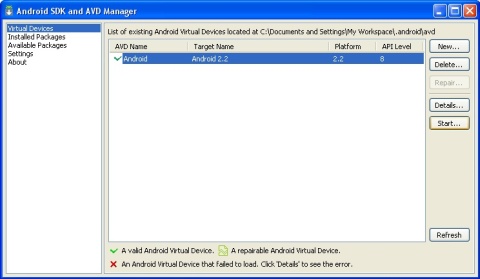
5.1) Выберите созданное нами виртуальное устройство из списка
5.2) И нажмите кнопку "Start..."
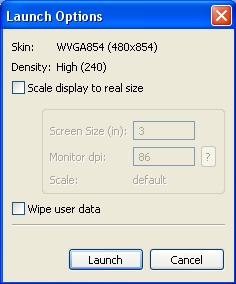
В открывшемся окне просто нажмите кнопку «Launch», после чего начнется запуск эмулятора.
По желанию в окне «Launch Options» можно подогнать размер экрана эмулятора под размер реального устройства, в ущерб качеству изображения.
6. Загрузка эмулятора
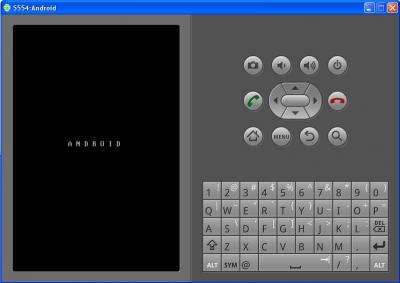
Так как Android достаточно ресурсоемкая система, ее запуск занимает несколько минут. Все это время на экране будет переливаться надпись Android.
В эмуляторе установлены следующие приложения:
Будильник, интернет браузер, калькулятор, фотокамера, список контактов, почтовый клиент, галерея, менеджер сообщений, музыкальный плеер, менеджер настроек и специальные средства для разработчиков программного обеспечения.
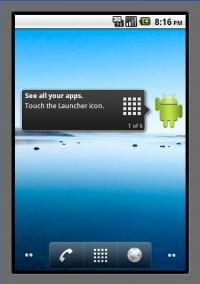 |
Ну вот собственно и приветствие! |
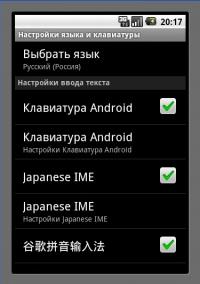 |
В меню Settings->Language and Keyboard settings->Select language Можно выбрать русский язык. |
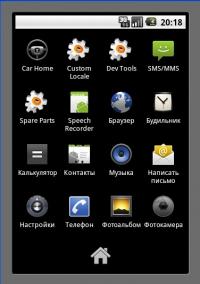 |
Теперь можно по тестировать разные приложения. |
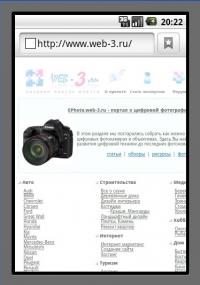 |
И даже зайти на web-3 :) |
В следующих публикациях я расскажу о том, как без проблем установить apk приложение в эмулятор





Timur
Спасибо автору. Установил всё получилось без проблем.
bazuca
что за эмулятор bluestacks_hd_appPla.msi может вирус расскажите пожалуста заранее спасибо
руслан
web3-diy: помогло спасибо!!!
Вован Братан
при нажатии на Старт пишет PANIC: Could not open AVD config file: C:\Documents and Settings\Администратор\.android\avd\android1.avd/config.ini
Артур
У меня не идет загрузка компонентов, как мне загрузить???
Dybra
А как устанавливать те же игры с кэшем на эмулятор? как apk то понятно... а кэш то куда?
universe
Это делается через командную строку: adb.exe install my_app.apk
макар
как установить apk приложения на эмулятор
web3-diy
Проблема связанна с тем, что AVD конфигурации хранится в папке по адресу \Documents and Settings\Имя__пользователя\.android если Имя__пользователя написано на русском, то эмулятор не прочтет их. Есть несколько возможностей обойти эту проблему. Самый надежный, но долгий, создать нового пользователя в системе Windows (название должно полностью состоять из английских букв и желательно без пробелов). Далее установить эмулятор, зайдя в систему под этим новым пользователем. Если не хотите создавать нового пользователя в системе, воспользуйтесь способом описанным ниже.
web3-diy
создайте новую системную переменную через Пуск->Настройка->панель управления->система->дополнительно->переменные среды->системные переменные[создать] переменную назовите именем ANDROID_SDK_HOME и укажите в ней путь, например C:\AVD , далее создайте папку AVD на диске c:\ перезапустите систему. После перезагрузки зайдите в менеджер эмуляторов (если вы все сделали правильно он будет пуст) и создайте и запустите новое устройство. Если все получилось значит теперь ваши устройства будут хранится в папке C:\AVD. Способ работает лично проверял. Вообще надо будет дополнить статью.
Альберт
Пишет ошибку при попытке запуска: emulator: ERROR: no search paths found in this AVD's configuration. Weird, the AVD's config.ini file is malformed. Try re-creating it.